
ວຽກງານຂອງ plug-ins ຫຼາຍໃນ browser, ຕອນທໍາອິດ, ເບິ່ງບໍ່ເຫັນ. ເຖິງຢ່າງໃດກໍ່ຕາມ, ພວກເຂົາປະຕິບັດຫນ້າທີ່ສໍາຄັນໃນການສະແດງເນື້ອຫາໃນຫນ້າເວບໄຊທ໌, ຕົ້ນຕໍແມ່ນເນື້ອໃນມesimedia. ປົກກະຕິແລ້ວປັ plugin ກອິນບໍ່ຈໍາເປັນຕ້ອງມີການຕັ້ງຄ່າເພີ່ມເຕີມໃດໆ. ເຖິງຢ່າງໃດກໍ່ຕາມ, ໃນບາງກໍລະນີມີຂໍ້ຍົກເວັ້ນ. ໃຫ້ຄິດໄລ່ວິທີການຕັ້ງຄ່າ plugins ໃນລະຄອນໂອເປຣາ, ແລະວິທີການອອກກໍາລັງກາຍ.
ສະຖານທີ່ຂອງ plugins ສະຖານທີ່
ກ່ອນອື່ນຫມົດ, ໃຫ້ຊອກຫາບ່ອນທີ່ມີ plugins ໃນລະຄອນລະຄອນ.
ເພື່ອຈະສາມາດເຂົ້າໄປທີ່ Plugin ພາກປັord, ເປີດເມນູ browser, ແລະໄປທີ່ພາກສ່ວນ "ເຄື່ອງມື" ອື່ນໆ, ແລະຈາກນັ້ນກົດປຸ່ມ "ສະແດງເມນູນັກພັດທະນາ".

ຕາມທີ່ທ່ານສາມາດເຫັນໄດ້, ຫຼັງຈາກນັ້ນ, ລາຍການ "ການພັດທະນາ" ຈະປາກົດຢູ່ໃນເມນູຫລັກຂອງ browser. ໄປທີ່ມັນ, ແລະຫຼັງຈາກນັ້ນໃຫ້ຄລິກໃສ່ inscram "plugins".

ກ່ອນທີ່ພວກເຮົາຈະເປີດສ່ວນຂອງໂປຣແກຣມ Opera browser ເປີດ.

ສໍາຄັນ! ເລີ່ມຈາກ Opera 44, ບໍ່ມີພາກສ່ວນແຍກຕ່າງຫາກສໍາລັບ plug-in in seras. ໃນເລື່ອງນີ້, ຄໍາແນະນໍາຂ້າງເທິງນີ້ກ່ຽວຂ້ອງພຽງແຕ່ສໍາລັບລຸ້ນກ່ອນຫນ້ານີ້.
Loading plugins
ຕື່ມປັ pl ກຼາມເພື່ອລະຄອນ Opera ໂດຍການດາວໂຫລດມັນຢູ່ໃນເວັບໄຊທ໌ຂອງນັກພັດທະນາ. ຍົກຕົວຢ່າງ, ມັນແມ່ນດັ່ງນັ້ນໂປແກຼມ Adobe Flash plugin ຖືກຕິດຕັ້ງ. ເອກະສານຕິດຕັ້ງແມ່ນບັນທຶກຈາກ Adobe Site, ແລະເລີ່ມຕົ້ນໃນຄອມພີວເຕີ້. ການຕິດຕັ້ງແມ່ນຂ້ອນຂ້າງງ່າຍດາຍ, ແລະເຂົ້າໃຈໄດ້ໂດຍເຈດຕະນາ. ທ່ານພຽງແຕ່ຕ້ອງການປະຕິບັດຕາມທຸກການກະຕຸ້ນ. ໃນຕອນທ້າຍຂອງການຕິດຕັ້ງ, ປັ plugin ກອິນຈະປະສົມປະສານເຂົ້າໃນ Opera. ບໍ່ມີການຕັ້ງຄ່າເພີ່ມເຕີມໃນ browser ຕົວມັນເອງ.

ນອກຈາກນັ້ນ, ບາງ plugins ແມ່ນແລ້ວໃນເບື້ອງຕົ້ນທີ່ລວມຢູ່ໃນລະຄອນໂອເປຣາເມື່ອຖືກຕິດຕັ້ງຢູ່ໃນຄອມພີວເຕີ້.
ການຄຸ້ມຄອງການປູກຝັງ
ຄວາມສາມາດທັງຫມົດສໍາລັບການຄຸ້ມຄອງ plugins ໃນໂປແກຼມທ່ອງເວັບ Opera ແມ່ນຢູ່ໃນສອງການກະທໍາ: ເປີດແລະປິດ.
ທ່ານສາມາດປິດປລາວໄດ້ໂດຍການກົດປຸ່ມທີ່ເຫມາະສົມໃກ້ກັບຊື່ຂອງມັນ.

Plugins ແມ່ນເປີດໃນແບບດຽວກັນ, ພຽງແຕ່ປຸ່ມທີ່ຊື້ຊື່ "Enable".
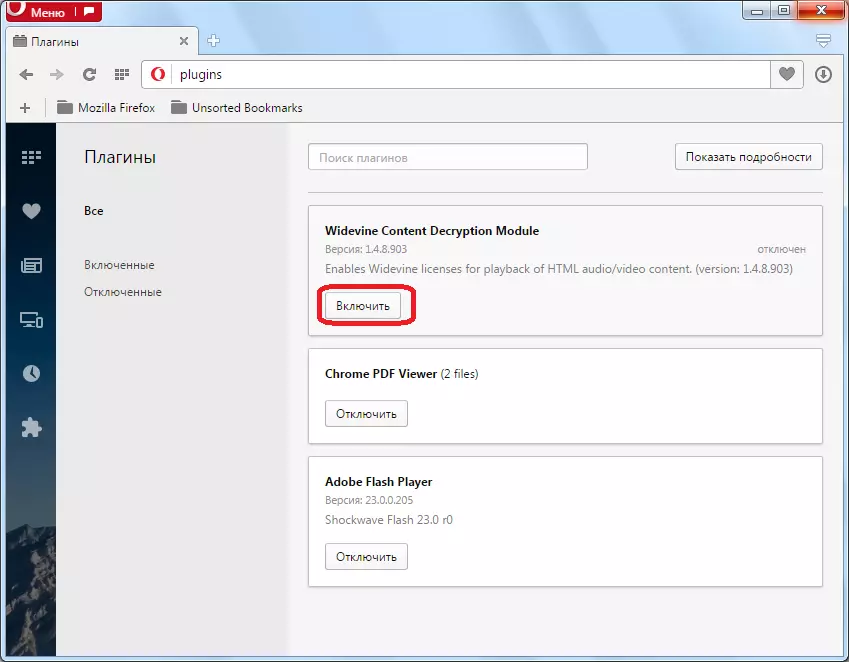
ສໍາລັບການຈັດຮຽງທີ່ສະດວກໃນເບື້ອງຊ້າຍຂອງປ່ອງຢ້ຽມປັ plug-in, ທ່ານສາມາດເລືອກຫນຶ່ງໃນສາມທາງເລືອກໃນການເບິ່ງ:
- ສະແດງໃຫ້ເຫັນປັ are ກອິນທັງຫມົດ;
- ສະແດງລວມເທົ່ານັ້ນ;
- ສະແດງໃຫ້ເຫັນພຽງແຕ່ຕັດການເຊື່ອມຕໍ່.
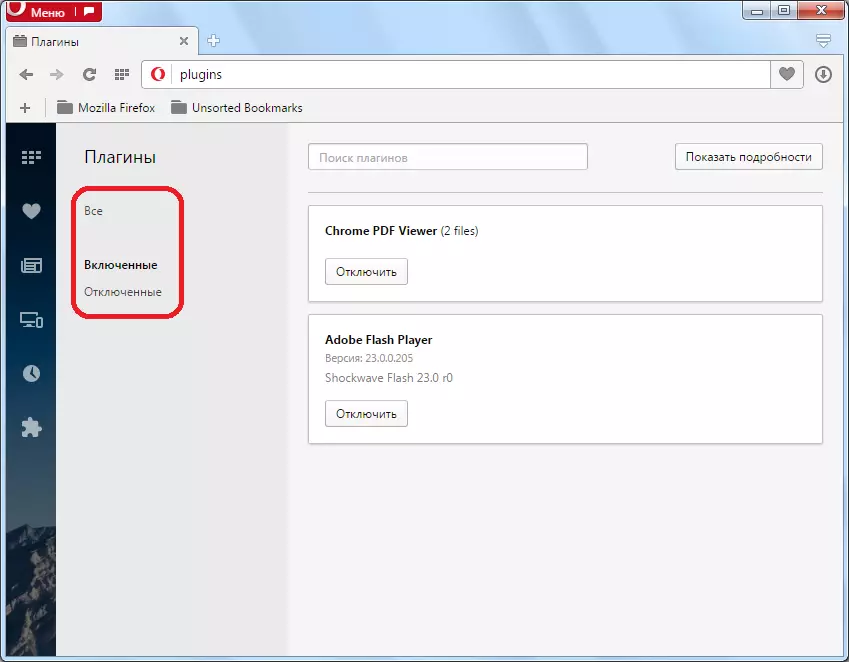
ນອກຈາກນັ້ນ, ໃນມຸມຂວາເທິງຂອງປ່ອງຢ້ຽມມີປຸ່ມ "ສະແດງລາຍລະອຽດ".

ໃນເວລາທີ່ຖືກກົດດັນ, ຂໍ້ມູນເພີ່ມເຕີມກ່ຽວກັບ plugins ແມ່ນສະແດງໃຫ້ເຫັນ: ສະຖານທີ່, ພິມ, ລາຍລະອຽດ, ການຂະຫຍາຍຕົວແລະອື່ນໆ. ແຕ່ວ່າໂອກາດເພີ່ມເຕີມ, ໃນຄວາມເປັນຈິງແລ້ວ, ບໍ່ໄດ້ຖືກສະຫນອງໃຫ້ເພື່ອຈັດການ plugins.

ການຕັ້ງຄ່າ plugins
ໃນຄໍາສັ່ງທີ່ຈະໄປທີ່ການຕັ້ງຄ່າຂອງ plugins, ທ່ານຈໍາເປັນຕ້ອງເຂົ້າໄປໃນສ່ວນທົ່ວໄປຂອງການຕັ້ງຄ່າ browser. ເປີດເມນູ Opera, ແລະເລືອກລາຍການ "ການຕັ້ງຄ່າ". ຫຼືພວກເຮົາພິມແປ້ນພິມ ALT + P ໃສ່ແປ້ນພິມ.
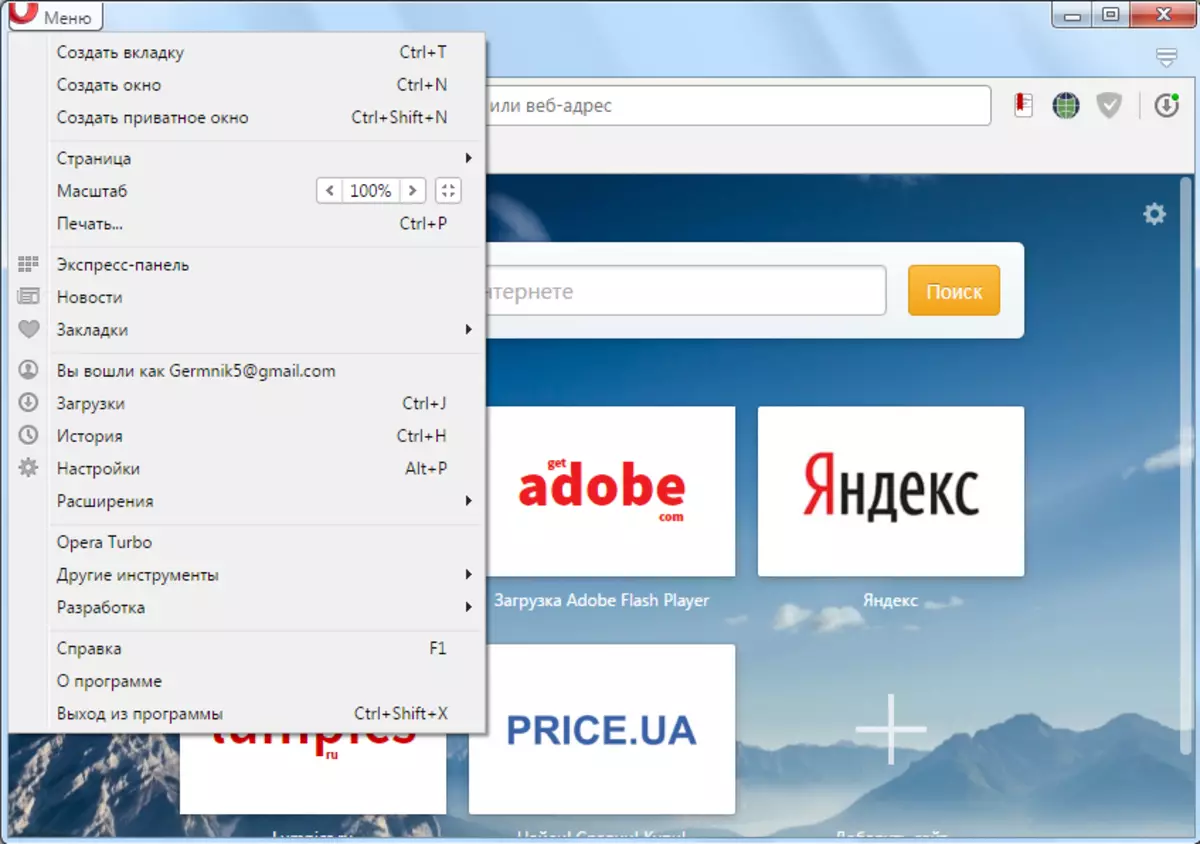
ຕໍ່ໄປ, ໄປທີ່ພາກສ່ວນຕ່າງໆ.

ພວກເຮົາກໍາລັງຊອກຫາ "Plugins" ທີ່ສະກັດຫນ້າທີ່ເປີດຫນ້າ.
ດັ່ງທີ່ທ່ານສາມາດເຫັນໄດ້, ໃນທີ່ນີ້ທ່ານສາມາດເລືອກໄດ້, ໃນນັ້ນມັນແມ່ນເພື່ອເລີ່ມຕົ້ນຮູບແບບສຽບ. ໂດຍຄ່າເລີ່ມຕົ້ນ, ການຕັ້ງຄ່າ "ເປີດຕົວເນື້ອໃນທັງຫມົດຂອງ plug-ins ໃນກໍລະນີທີ່ສໍາຄັນ". ນັ້ນແມ່ນ, ໂດຍມີການຕັ້ງຄ່ານີ້, ປັ the ກອິນຖືກເປີດໃຊ້ງານໃນເວລາທີ່ຫນ້າເວບໄຊທ໌ສະເພາະທີ່ຕ້ອງການຈາກບ່ອນເຮັດວຽກ.
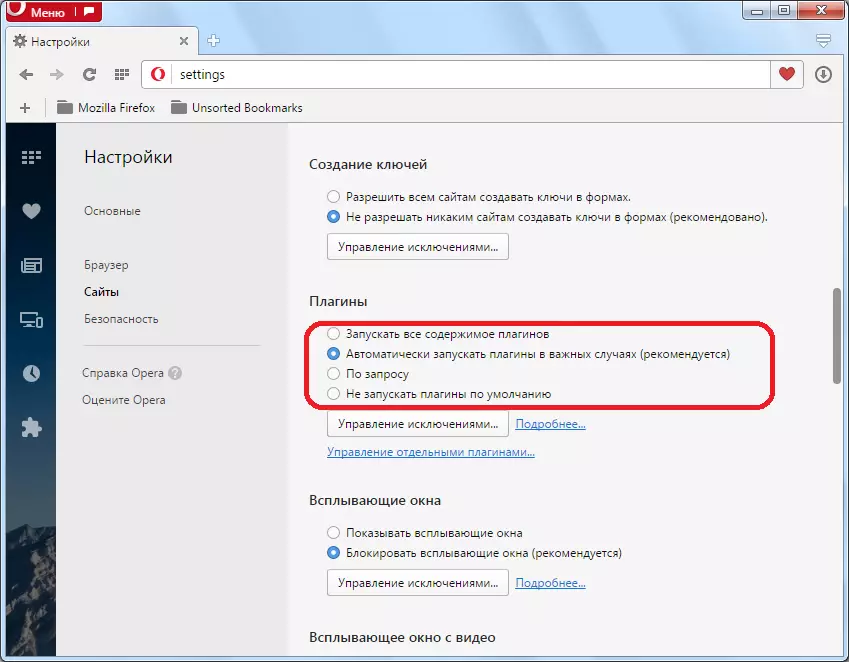
ແຕ່ຜູ້ໃຊ້ສາມາດປ່ຽນການຕັ້ງຄ່ານີ້ໃຫ້ດັ່ງຕໍ່ໄປນີ້: "ແລ່ນເນື້ອໃນທັງຫມົດຂອງ plugins", "ຕາມການຮ້ອງຂໍ" ແລະ "ຢ່າດໍາເນີນໂດຍ plugins ເລີ່ມຕົ້ນ". ໃນກໍລະນີທໍາອິດ, ປັ the ກອິນດັ່ງກ່າວຈະເຮັດວຽກຢູ່ສະເຫມີວ່າພວກເຂົາຕ້ອງການເວັບໄຊທ໌ສະເພາະໃດຫນຶ່ງ. ນີ້ຈະສ້າງການໂຫຼດເພີ່ມເຕີມໃນ browser, ແລະ Ram ຂອງລະບົບ. ໃນກໍລະນີທີສອງ, ຖ້າການສະແດງເນື້ອໃນຂອງເວບໄຊທ໌ຮຽກຮ້ອງໃຫ້ຜູ້ໃຊ້ສາມາດກວດກາໄດ້ທຸກຄັ້ງ, ແລະພຽງແຕ່ຢືນຢັນເພື່ອດໍາເນີນການ. ໃນເຫດການທີສາມ, ປັ ins ກອິນຈະບໍ່ເປີດຫຍັງເລີຍຖ້າເວັບໄຊທ໌້ບໍ່ໄດ້ຖືກເພີ່ມເຂົ້າໃນຂໍ້ຍົກເວັ້ນ. ດ້ວຍການຕັ້ງຄ່າເຫລົ່ານີ້, ສ່ວນທີ່ສໍາຄັນຂອງເວັບໄຊທ໌ Multimedia Multimedia ຈະຖືກສະແດງ.
ການເພີ່ມເວັບໄຊທ໌້ເພື່ອຍົກເວັ້ນ, ກົດປຸ່ມ "ການຄຸ້ມຄອງຂໍ້ຍົກເວັ້ນ".
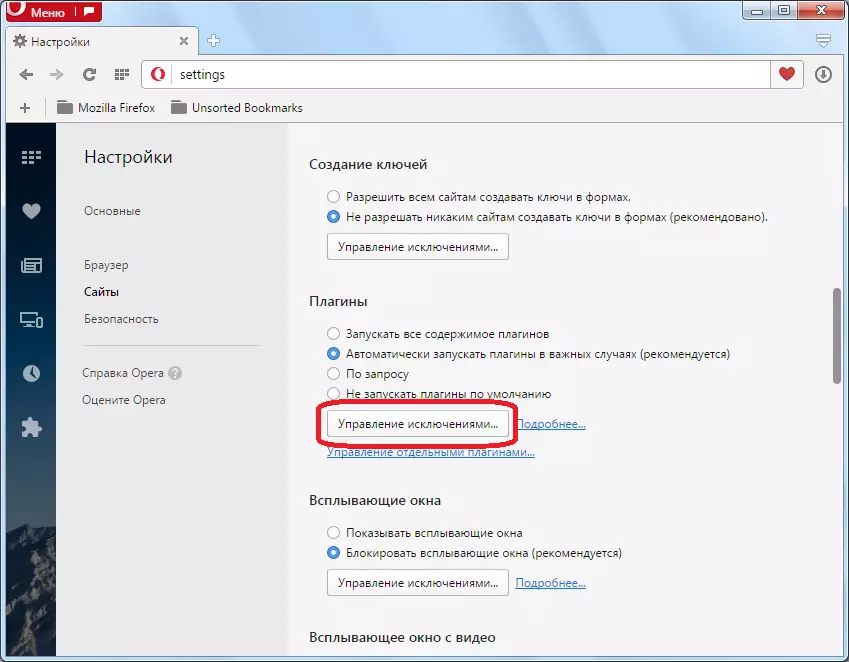
ຫລັງຈາກນັ້ນ, ປ່ອງຢ້ຽມເປີດທີ່ທ່ານສາມາດເພີ່ມທີ່ຢູ່ທີ່ຖືກຕ້ອງຂອງສະຖານທີ່ທີ່ຖືກຕ້ອງ, ແຕ່ຍັງມີແມ່ແບບ. ທ່ານສາມາດເລືອກການປະຕິບັດສະເພາະຂອງ plugins ໃສ່ພວກມັນ: "ອະນຸຍາດ", "ກວດພົບເນື້ອຫາໂດຍອັດຕະໂນມັດ", "ຕັ້ງຄ່າ" ແລະ "ບລັອກ".

ໃນເວລາທີ່ກົດທີ່ "ການຄຸ້ມຄອງຂອງ plugins ສ່ວນບຸກຄົນ", ພວກເຮົາຍ້າຍໄປທີ່ສ່ວນ Plugin, ເຊິ່ງໄດ້ຖືກກ່າວເຖິງກ່ອນຫນ້ານີ້ໂດຍຜ່ານມາ.

ສໍາຄັນ! ດັ່ງທີ່ໄດ້ກ່າວມາຂ້າງເທິງ, ເລີ່ມຕົ້ນດ້ວຍ Opera 44, ນັກພັດທະນາເບົາເຊີໄດ້ມີການປ່ຽນແປງການນໍາໃຊ້ plugins ຢ່າງຫຼວງຫຼາຍ. ດຽວນີ້ການຕັ້ງຄ່າຂອງພວກມັນບໍ່ໄດ້ຕັ້ງຢູ່ໃນພາກແຍກຕ່າງຫາກ, ແຕ່ດ້ວຍການຕັ້ງຄ່າ Opera ທົ່ວໄປ. ດັ່ງນັ້ນ, ການປະຕິບັດການຄຸ້ມຄອງ Plagne ທີ່ກ່າວມາຂ້າງເທິງນີ້ຈະມີຄວາມກ່ຽວຂ້ອງກັບ browser, ເຊິ່ງໄດ້ຖືກປ່ອຍອອກມາກ່ອນ. ສໍາລັບທຸກລຸ້ນ, ເລີ່ມຕົ້ນດ້ວຍ Opera 44, ປັ in ກອິນທີ່ຄວນປະຕິບັດຕາມຄໍາແນະນໍາທີ່ຕັ້ງຢູ່ດ້ານລຸ່ມ.
ປະຈຸບັນ, ລະຄອນໂອເປັກມີຢູ່ໃນໂປແກຼມ plugins ທີ່ມີຢູ່:
- ເຄື່ອງຫຼີ້ນ Flash (ຫຼີ້ນເນື້ອຫາແຟດ);
- CDM WideVine CDM (ການປຸງແຕ່ງເນື້ອຫາທີ່ຖືກປົກປ້ອງ);
- Chrome PDF (ສະແດງເອກະສານ PDF).
ປັ plugins ເຫຼົ່ານີ້ແມ່ນກໍານົດແລ້ວໃນລະຄອນໂອເປຣາ. ມັນເປັນໄປບໍ່ໄດ້ທີ່ຈະລຶບພວກມັນ. ການຕິດຕັ້ງໂປແກຼມໂປແກຼມອື່ນໃນລຸ້ນໃຫມ່ຂອງໂປຣແກຣມທ່ອງເວັບນີ້ບໍ່ໄດ້ຮັບການສະຫນັບສະຫນູນ. ໃນເວລາດຽວກັນ, ຜູ້ໃຊ້ຫມົດກໍານົດຢ່າງສົມບູນຈາກຄວາມສາມາດໃນການຈັດການກັບ Windivine CDM. ແຕ່ປັ c chrome pdf ແລະໂປແກຼມ player Flash ສາມາດຈໍາກັດສໍາລັບເຄື່ອງມືທີ່ຖືກຈັດໃສ່ພ້ອມກັບການຕັ້ງຄ່າ Opera ທົ່ວໄປ.
- ໄປເພື່ອຄວບຄຸມ plugins, ກົດເມນູ. ຕໍ່ໄປ, ຍ້າຍໄປທີ່ "ການຕັ້ງຄ່າ".
- ປ່ອງຢ້ຽມການຕັ້ງຄ່າເປີດ. ເຄື່ອງມືສໍາລັບການຄຸ້ມຄອງສອງ Plugins ຂ້າງເທິງແມ່ນຕັ້ງຢູ່ໃນພາກ "ສະຖານທີ່". ຍ້າຍມັນກັບເມນູດ້ານຂ້າງ.
- ກ່ອນອື່ນຫມົດ, ພິຈາລະນາການຕັ້ງຄ່າຂອງໂປແກຼມ chrome pdf plugin. ພວກມັນຕັ້ງຢູ່ໃນເອກະສານ PDF ທີ່ວາງຢູ່ທາງລຸ່ມຂອງປ່ອງຢ້ຽມ. ການຈັດການຂອງປັ plugin ກອິນນີ້ມີພຽງແຕ່ຫນຶ່ງໃນພາລາມິເຕີ: "ເປີດເອກະສານ PDF ໃນໃບສະຫມັກຄ່າເລີ່ມຕົ້ນສໍາລັບການເບິ່ງ PDF."
ຖ້າເຄື່ອງຫມາຍກວດກາຕິດຕັ້ງຢູ່ຂ້າງມັນ, ມັນເຊື່ອກັນວ່າຫນ້າທີ່ຂອງປັ plug ກອິນຖືກປິດໃຊ້ງານ. ໃນກໍລະນີນີ້, ເມື່ອທ່ານໄປເຊື່ອມຕໍ່ທີ່ນໍາໄປສູ່ເອກະສານ PDF, ສຸດທ້າຍຈະເປີດໃຊ້ໂປແກຼມທີ່ລະບຸໄວ້ໃນລະບົບທີ່ຈະເຮັດວຽກກັບຮູບແບບນີ້.
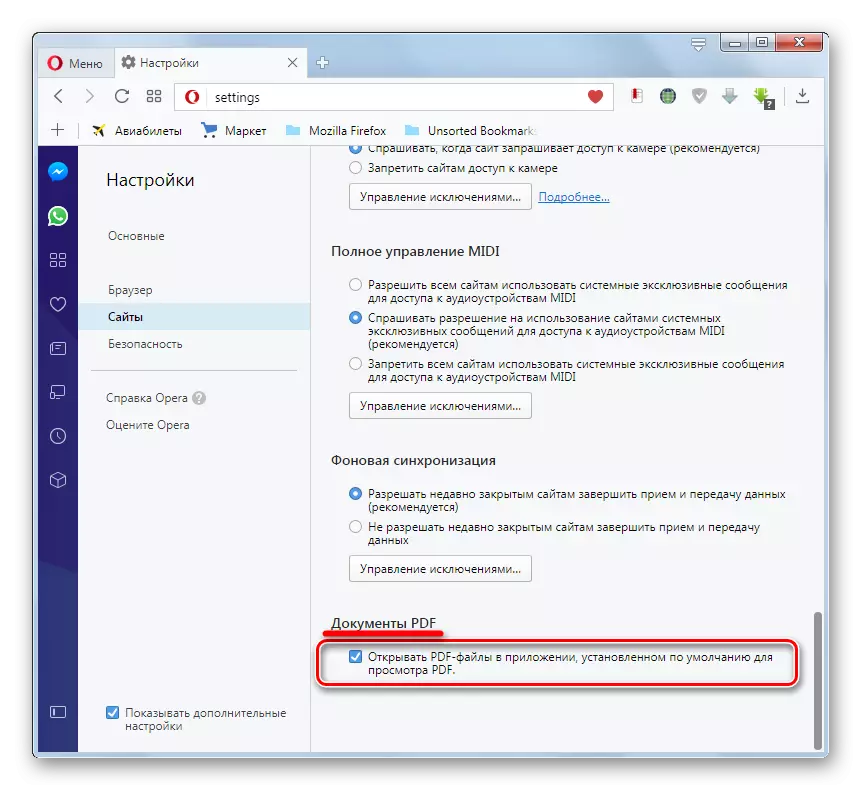
ຖ້າຫາກວ່າຫມາຍຕິກຈາກຈຸດທີ່ຢູ່ຂ້າງເທິງຖືກຍ້າຍອອກ (ແລະໃນຕອນຕົ້ນມັນແມ່ນ), ຫຼັງຈາກນັ້ນນີ້ຫມາຍຄວາມວ່າຫນ້າທີ່ຂອງ plug-in ແມ່ນເປີດໃຊ້ງານ. ໃນເວລາດຽວກັນ, ເມື່ອທ່ານກົດເຂົ້າໄປທີ່ລິ້ງໄປຫາເອກະສານ PDF, ມັນຈະຖືກເປີດໂດຍກົງໃນຫນ້າຕ່າງຂອງ browser.
- ການຕັ້ງຄ່າຂອງ Flash plug-in voluminous ຫຼາຍ. ພວກມັນຕັ້ງຢູ່ໃນພາກດຽວກັນ "ເວັບໄຊ" ຂອງການຕັ້ງຄ່າ Opera ທົ່ວໄປ. ຕັ້ງຢູ່ໃນທ່ອນໄມ້ທີ່ເອີ້ນວ່າ "ແຟດ". ມີ 4 ຮູບແບບຂອງການດໍາເນີນງານຂອງປັ plugin ກອິນນີ້:
- ອະນຸຍາດໃຫ້ສະຖານທີ່ຕ່າງໆທີ່ຈະແລ່ນ Flash;
- ກໍານົດແລະດໍາເນີນການເນື້ອຫາ Flash ທີ່ສໍາຄັນ;
- ຕາມການຮ້ອງຂໍ;
- Block Flash ເລີ່ມຕົ້ນໃນສະຖານທີ່ຕ່າງໆ.
ການປ່ຽນລະຫວ່າງຮູບແບບແມ່ນປະຕິບັດໂດຍການຈັດແຈງ radiopans.
ໃນ "ອະນຸຍາດສະຖານທີ່ທີ່ຈະດໍາເນີນການ Flash" Mode, browser ແນ່ນອນເປີດເນື້ອໃນ Flash ໃດໆ, ບ່ອນໃດກໍ່ຕາມທີ່ລາວບໍ່ເຂົ້າຮ່ວມ. ຕົວເລືອກນີ້ຊ່ວຍໃຫ້ທ່ານສາມາດຫລີ້ນ rollers ໂດຍໃຊ້ເຕັກໂນໂລຢີ Flash ໂດຍບໍ່ຈໍາກັດ. ແຕ່ທ່ານຄວນຮູ້ວ່າໃນເວລາທີ່ເລືອກຮູບແບບນີ້, ຄອມພິວເຕີຈະມີຄວາມສ່ຽງໂດຍສະເພາະແມ່ນໄວຣັດແລະຜູ້ບຸກລຸກ.
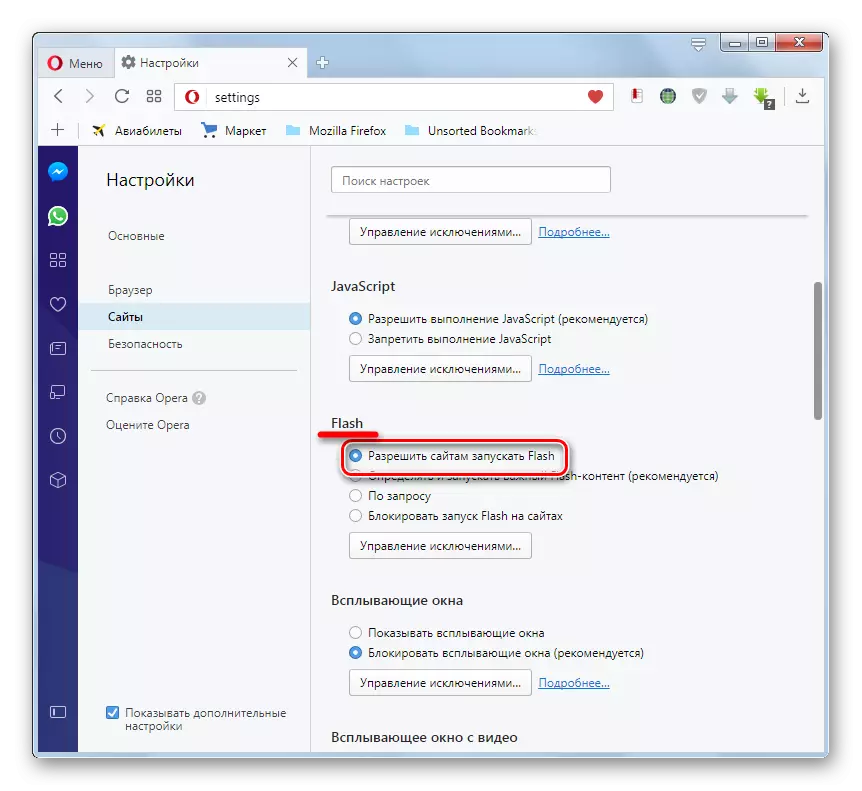
ໂຫມດ "ກໍານົດແລະເລີ່ມຕົ້ນທີ່ສໍາຄັນ" ທີ່ສໍາຄັນ "ອະນຸຍາດໃຫ້ທ່ານຕັ້ງຄ່າຄວາມສົມດຸນທີ່ດີທີ່ສຸດລະຫວ່າງຄວາມເປັນໄປໄດ້ຂອງການຫຼີ້ນເນື້ອຫາແລະລະບົບຄວາມປອດໄພ. ຕົວເລືອກນີ້ແນະນໍາໃຫ້ຜູ້ໃຊ້ສ້າງຕັ້ງນັກພັດທະນາ. ມັນຖືກເປີດໃຊ້ໂດຍຄ່າເລີ່ມຕົ້ນ.

ໃນເວລາທີ່ "ຕາມການຮ້ອງຂໍ" MODE ຖືກເປີດໃຊ້ງານຖ້າມີເນື້ອໃນ Flash ຢູ່ໃນຫນ້າເວັບໄຊທ໌້, ຕົວທ່ອງເວັບຈະແນະນໍາໃຫ້ດໍາເນີນການດ້ວຍຕົນເອງ. ດັ່ງນັ້ນ, ຜູ້ໃຊ້ຈະຕັດສິນໃຈທີ່ຈະຫລິ້ນເນື້ອໃນຫຼືບໍ່.

The "Block Flash ເລີ່ມຕົ້ນໃນເວັບໄຊທ໌" ຮູບແບບສົມມຸດວ່າການປິດຫນ້າທີ່ຂອງເຄື່ອງຫຼີ້ນ Flash Plugin ເຕັມ. ໃນກໍລະນີນີ້, ເນື້ອຫາແຟດຈະບໍ່ຖືກຫຼີ້ນເລີຍ.
- ແຕ່ນອກຈາກນັ້ນ, ຍັງສາມາດແຍກການຕັ້ງຄ່າສໍາລັບສະຖານທີ່ສະເພາະໃດຫນຶ່ງ, ໂດຍບໍ່ສົນເລື່ອງຕໍາແຫນ່ງໃດທີ່ຖືກອະທິບາຍໄວ້ຂ້າງເທິງ. ເພື່ອເຮັດສິ່ງນີ້, ໃຫ້ກົດປຸ່ມ "ຂໍ້ຍົກເວັ້ນ ... " ປຸ່ມ.
- "ຂໍ້ຍົກເວັ້ນສໍາລັບ window window" ເລີ່ມຕົ້ນ. ໃນ "ທີ່ຢູ່ຂອງແມ່ແບບ" ພາກສະຫນາມ, ລະບຸທີ່ຢູ່ຂອງຫນ້າເວັບຫຼືສະຖານທີ່ທີ່ທ່ານຕ້ອງການໃຊ້ຂໍ້ຍົກເວັ້ນ. ທ່ານສາມາດເພີ່ມຫລາຍສະຖານທີ່.
- ໃນພາກສະຫນາມ "ພຶດຕິກໍາ", ທ່ານຈໍາເປັນຕ້ອງລະບຸຫນຶ່ງໃນສີ່ທາງເລືອກສໍາລັບການປະຕິບັດທີ່ກົງກັບຕໍາແຫນ່ງ Switch ທີ່ກ່າວມາຂ້າງເທິງ:
- ແກ້ໄຂ;
- ກວດພົບເນື້ອຫາໂດຍອັດຕະໂນມັດ;
- ຖາມ;
- ຕັນ.
- ຫຼັງຈາກເພີ່ມທີ່ຢູ່ຂອງທຸກສະຖານທີ່ທີ່ທ່ານຕ້ອງການເພີ່ມເຂົ້າໃນຂໍ້ຍົກເວັ້ນ, ແລະກໍານົດປະເພດຂອງພຶດຕິກໍາຂອງ browser ໃສ່ພວກມັນ, ກົດປຸ່ມ "OK".

ດຽວນີ້ຖ້າທ່ານຕິດຕັ້ງຕົວເລືອກ "ອະນຸຍາດໃຫ້", ເຖິງແມ່ນວ່າໃນການຕັ້ງຄ່າຫລັກ, ຕົວເລືອກ "ສະກັດກັ້ນ Flash ເລີ່ມຕົ້ນໃນເວັບໄຊທ໌້, ແຕ່ກໍ່ຈະຖືກຫຼີ້ນ.
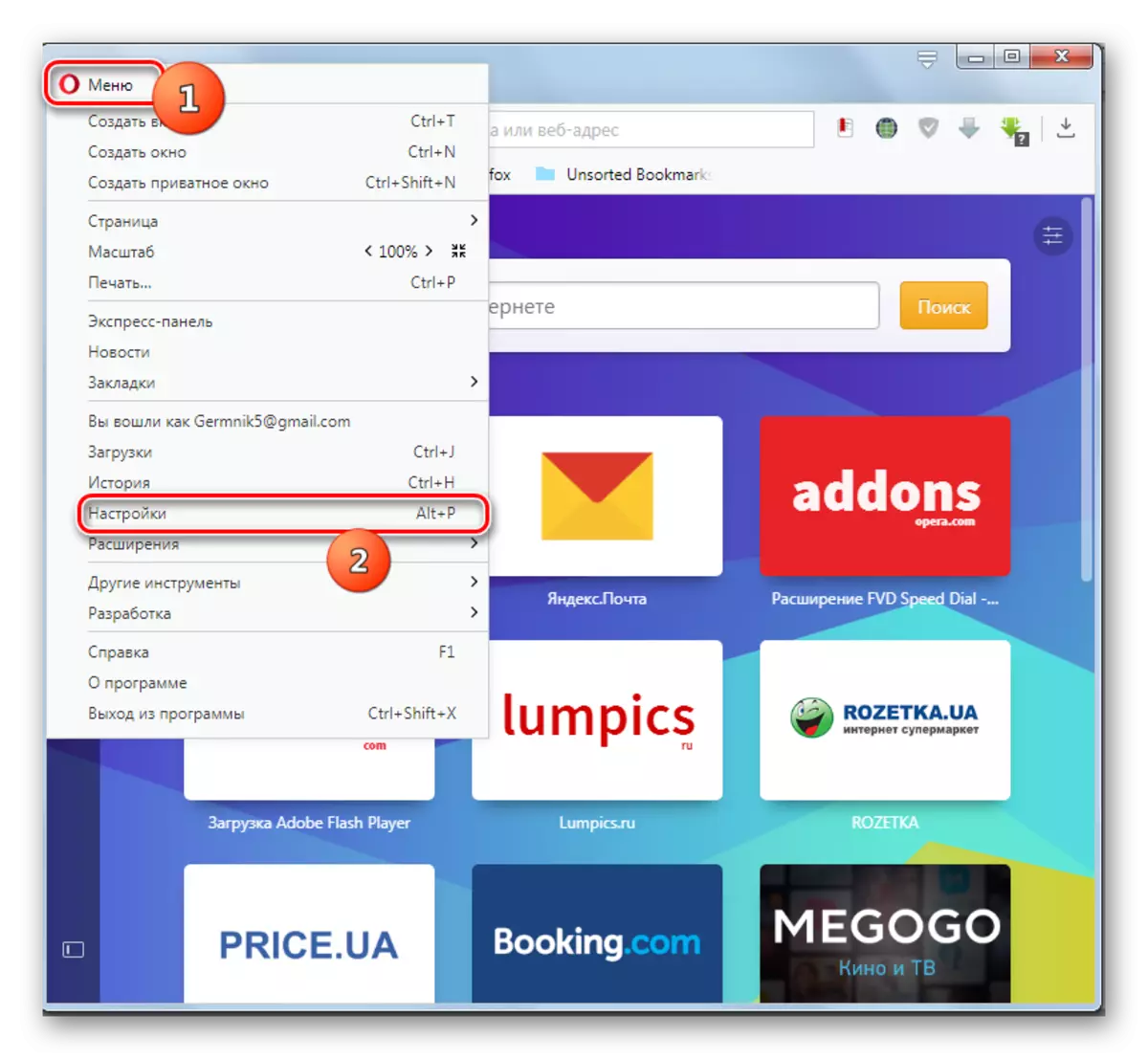



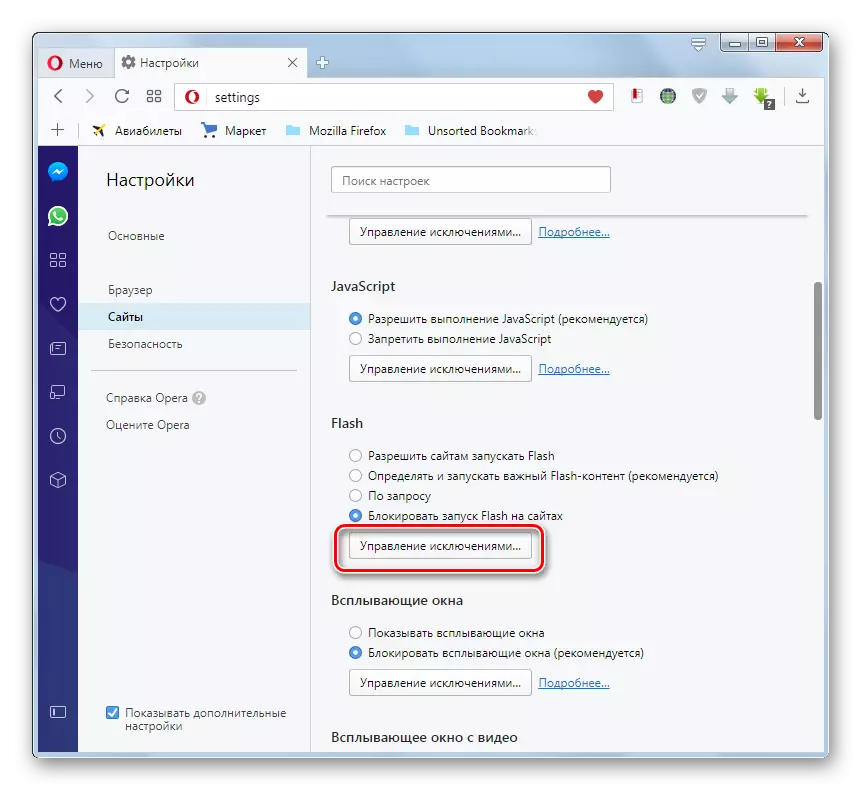
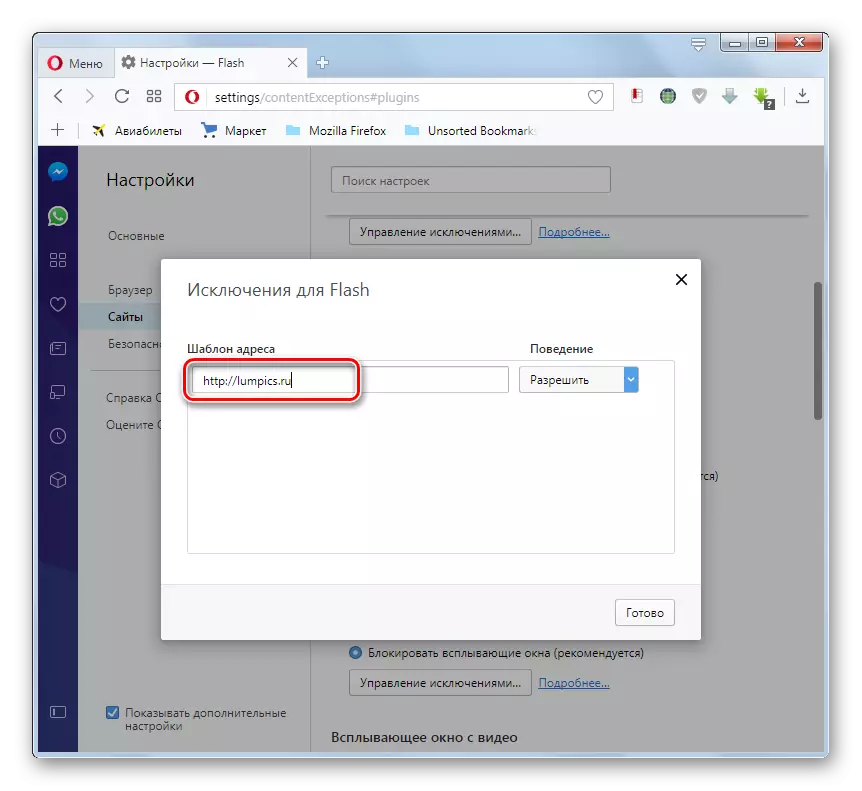

ດັ່ງທີ່ທ່ານສາມາດເຫັນໄດ້, ການຄວບຄຸມແລະການຕັ້ງຄ່າ plugins ໃນ Opera Brawerser ແມ່ນຂ້ອນຂ້າງງ່າຍດາຍ. ຕົວຈິງແລ້ວ, ການຕັ້ງຄ່າທັງຫມົດຖືກຫຼຸດລົງໃນການຕິດຕັ້ງເສລີພາບໃນການກະທໍາຂອງປັ ins ກອິນທັງຫມົດ, ຫຼືບຸກຄົນ, ໃນສະຖານທີ່ສະເພາະ.
